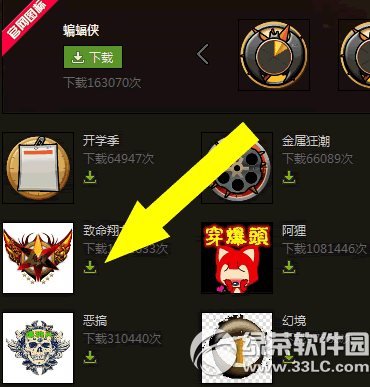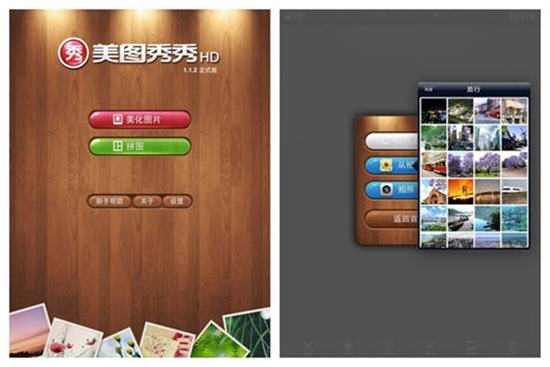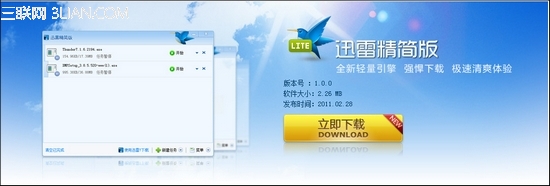萬盛學電腦網 >> 圖文處理 >> Photoshop教程 >> ps鼠繪教程 >> PS鼠繪可愛的藍色卡通女孩
PS鼠繪可愛的藍色卡通女孩
教程介紹非常可愛的卡通人物的鼠繪方法。卡通畫看上去比較簡單,不過鼠繪起來還是要畫一定心思和時間的。因為畫面的元素較少,只有把細節及顏色等處理到位,畫面才會有吸引力。
最終效果

<點小圖查看大圖>
1、線條大致畫出三庭五眼如圖:鼻尖到下巴較短,眼睛較大,因為是卡通形象嗎,有的地方比較誇張一點。

2、依照前面的線條大致鋼筆勾出臉形,保存路徑。新建圖層組命名為臉,並在新組中新建圖層命名臉形,路徑轉化為選區後填充(適當羽化一點)。
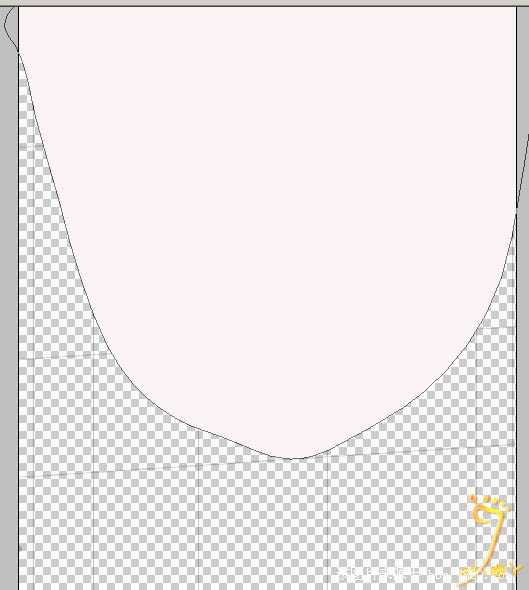
3、調整步驟2填充的臉的透明度,以方便根據線條勾圖,用鋼筆勾出鼻子連同眉毛一起。加深減淡隨便處理一下方便勾眼睛&嘴巴,細節等會再調。

4、還是用鋼筆勾出脖子,左右眼睛,嘴巴,要保存路徑。 新建一層命名眼睛,對眼睛路徑描邊,畫筆大小看圖大小設定,顏色為咖啡色。
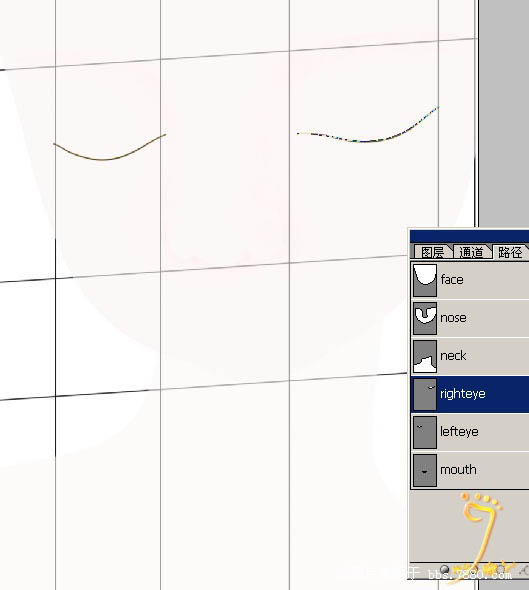
5、新建嘴巴圖層組,鋼筆轉化為路徑後在新圖層組的新圖層嘴巴裡填充顏色,(這裡色彩有點艷了,沒關系回頭再調),鋼筆勾出上嘴唇,保存路徑,加深減淡出上下嘴唇形狀。
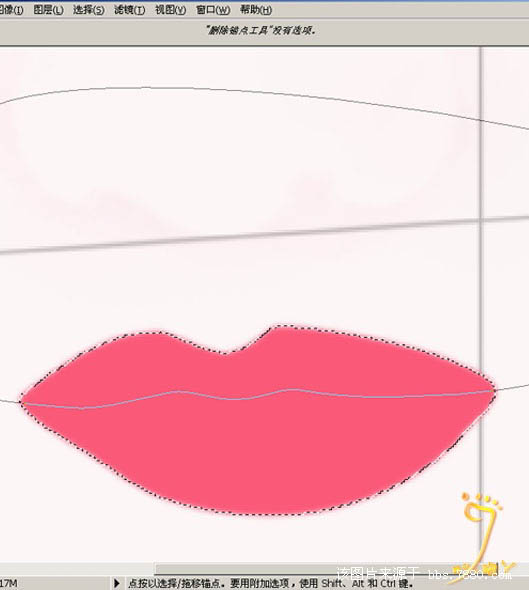
6、這一步處理出嘴巴的紋理來。我沒有什麼好辦法,這裡是新建圖層命名高光,畫筆塗出一條一條的白色來,按住:Shift鍵可以畫出豎直的線條,橡皮擦去不需要的地方,再結合模糊工具處理。
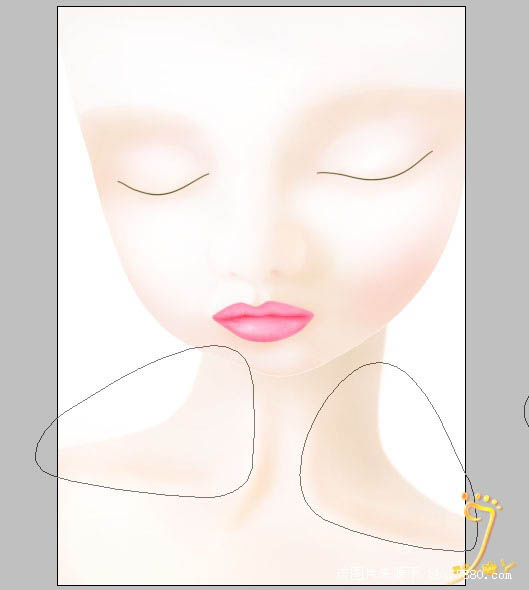
7、結合前面勾出的鼻子路徑,加深減淡臉部。 我這裡用了新建圖層畫筆塗出高光與暗調的方法。因為感覺加深減淡出來的圖,總是有髒髒的感覺。暗調與高光是兩個圖層。
先說暗調的做法:暗調部分畫筆用的是暗紅色,不透明度為1%到3%,硬度為0%左右,根據不同位置可以自由改變,畫筆大小也是不同位置不同設定。就象用加深工具一樣,一點一點的塗出暗調。有些不好處理的地方,可以再新建一層用畫筆圖好再合並圖層,暗調部分的顏色可能有所不同,可以再新建圖層塗出不同的暗調。如果感覺哪一層做的不好可以刪掉重新做,還可以改變其不透明度數使圖看起來更好。
高光圖層也使一樣,不過顏色要選用白色。圖層為止要在剛才暗調圖層的上方。
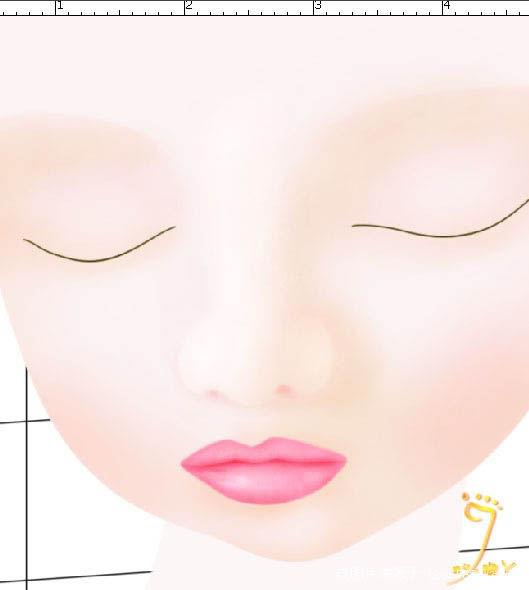 8、鋼筆勾出脖子上的鎖骨位置,鋼筆轉選區正、反選結合處理高光&暗調,處理方法與前面臉部的做法相同。都是新建圖層做的。
8、鋼筆勾出脖子上的鎖骨位置,鋼筆轉選區正、反選結合處理高光&暗調,處理方法與前面臉部的做法相同。都是新建圖層做的。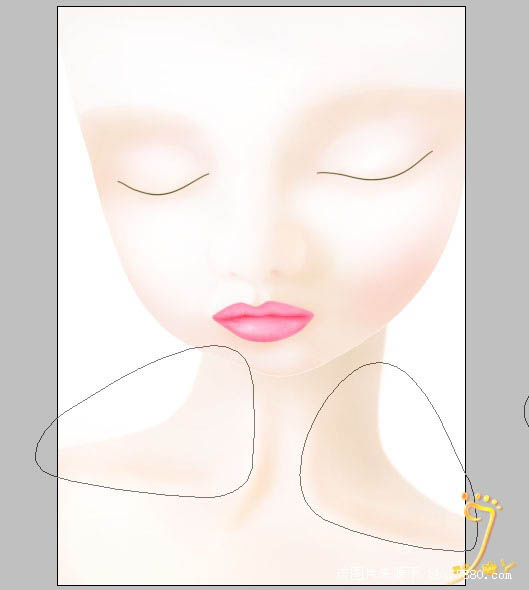
9、做睫毛了,老辦法。鋼筆勾出睫毛,然後畫筆描邊,畫筆的設定如圖。描邊路徑時一定要選模擬壓力(效果是中間細兩頭尖)動態漸隱的最小直徑就是模擬壓力時用的。
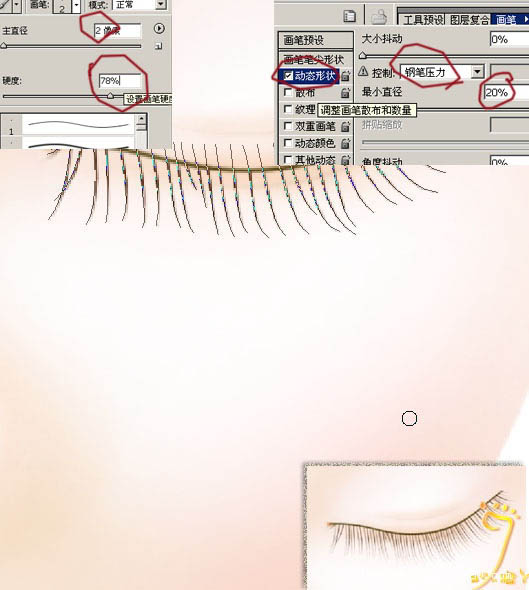
10、左眼方法相同,哦,差點忘記了,不要忘了眼睛下面的皮膚有暗調&高光的哦,暗調&高光在臉層的暗調高光力用畫筆塗,跟前面處理臉部的高光&暗調的方法一樣。

11、繼續畫筆在暗調與高光圖層分別加深、減淡臉部。
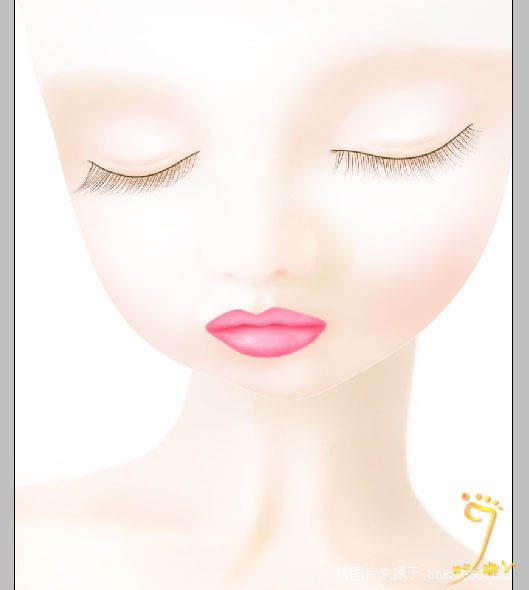
12、畫眉了。鋼筆勾出路徑,保存,路徑轉選區羽化,填充淺黃色,添加雜色,再動感模糊。左眉方法同,我這裡是變換右眉的來的。

13、終於可以畫頭發了。 這個寶貝的頭發我分了兩大塊做:頭後面的&頭前面的,如圖先用藍色畫筆大致塗出來

14、後面的頭發大致塗塗。前面的頭發用鋼筆勾出,再描邊,這裡就不用選:模擬壓力了,反正頭發是沒頭沒尾的,不用改變大小。
不過呢鋼筆勾出的頭發的多少不要緊,描邊之後再復制圖層,變換調整不透明度。多復制幾個就可以了。
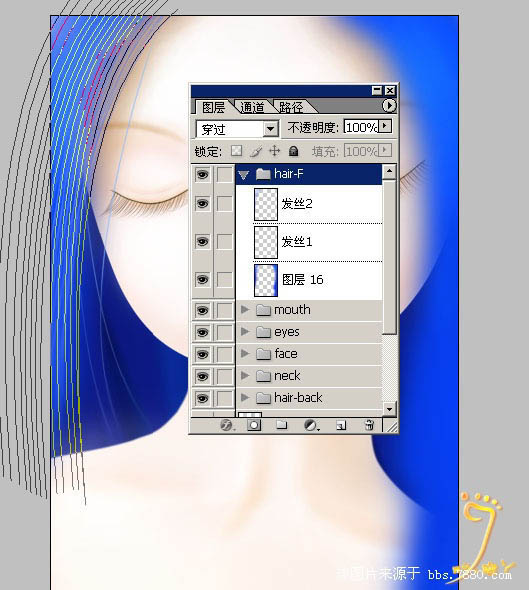
15、繼續做頭發。

16、還是頭發。做好後要用減淡高光處理頭發的高光。
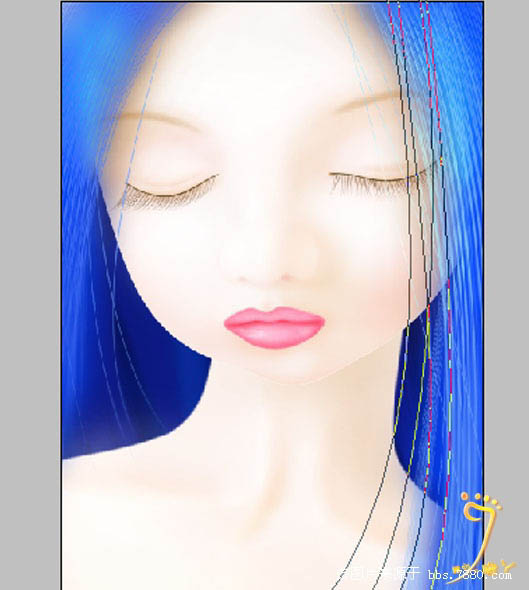
17、效果出來了,下面是局部截圖。

最終效果:

- 上一頁:PS臨摹一幅金發美女圖
- 下一頁:PS鼠繪夢幻森林漫步的魔法師
ps鼠繪教程排行
軟件知識推薦
相關文章
copyright © 萬盛學電腦網 all rights reserved